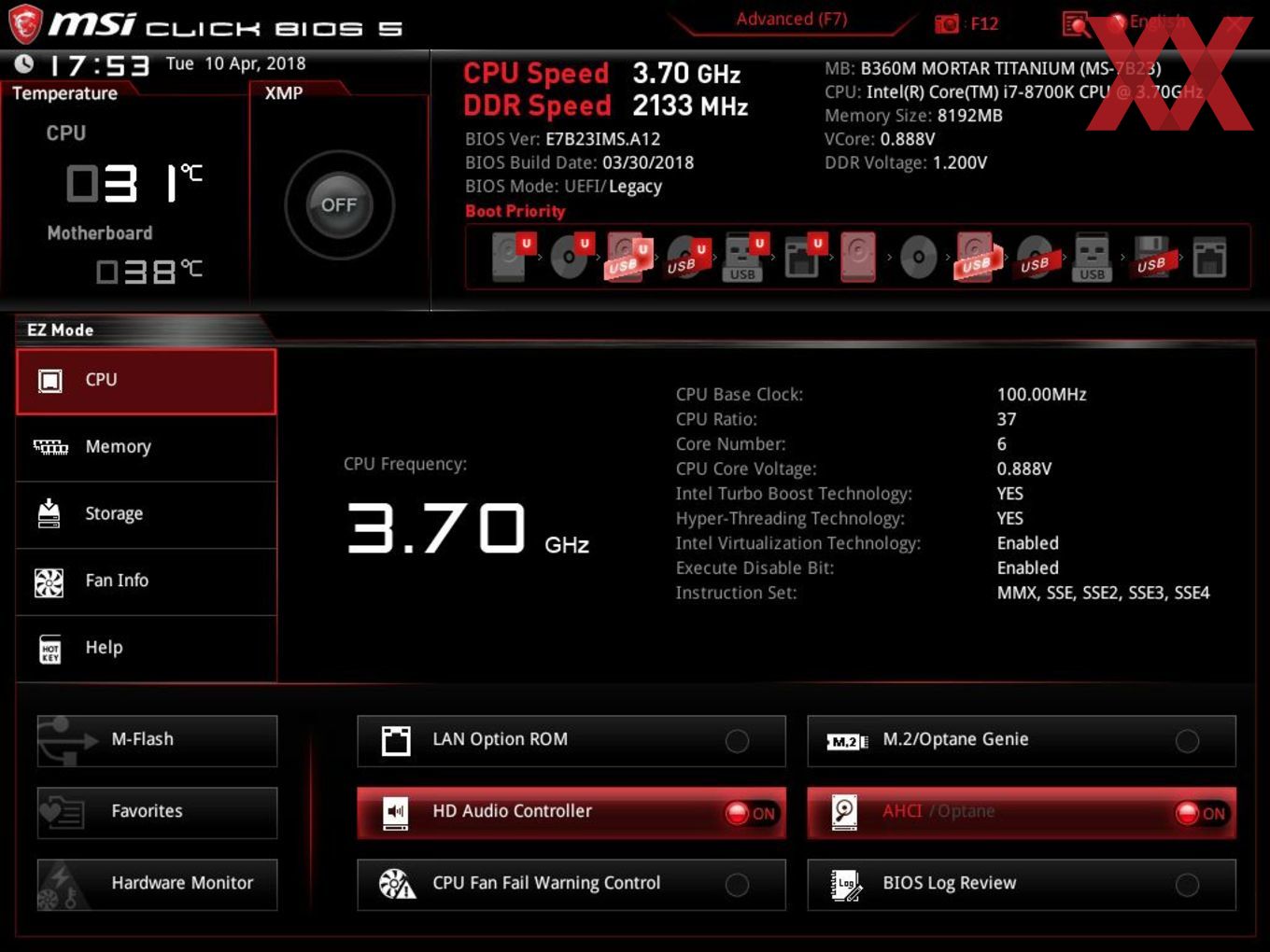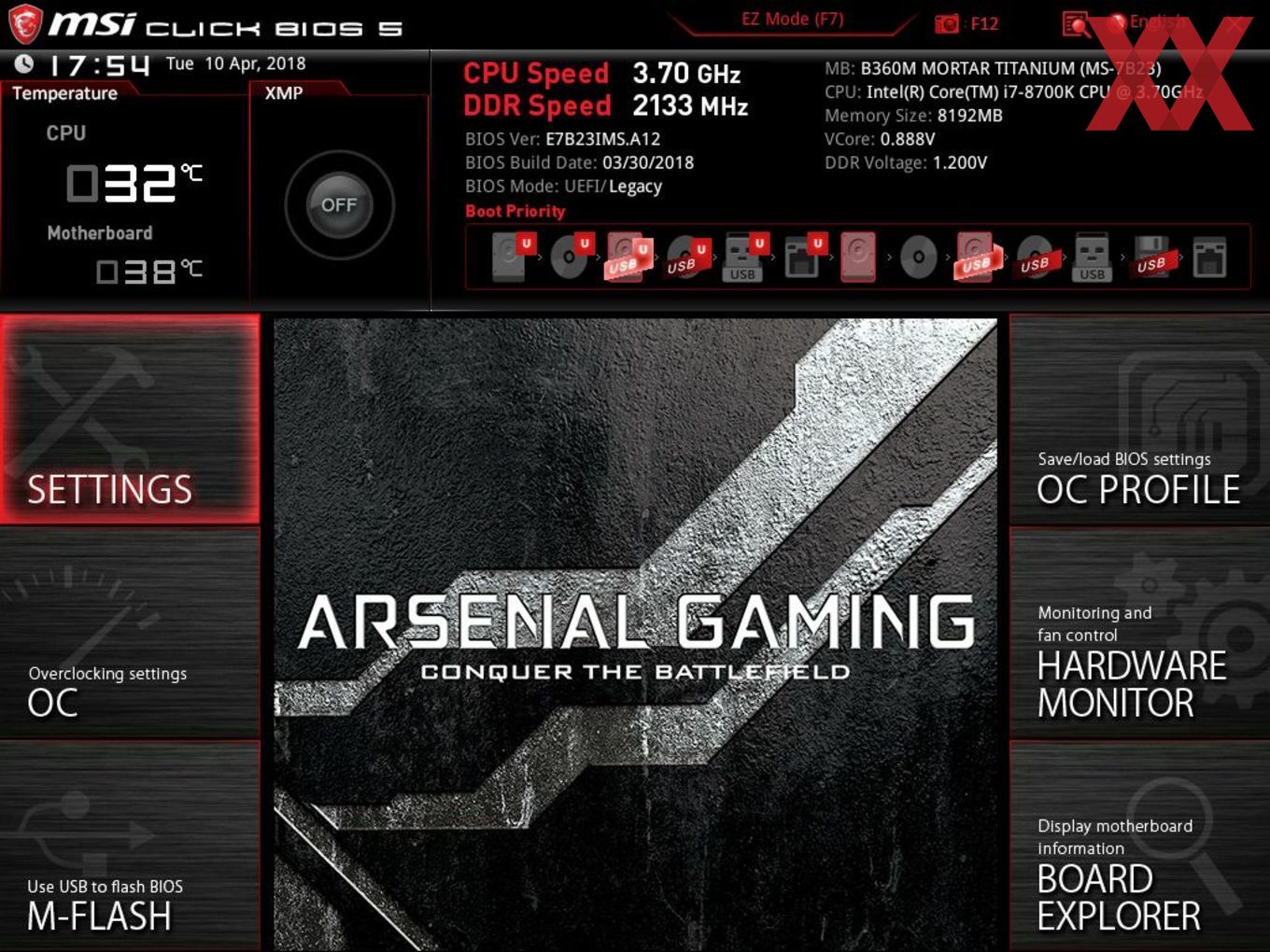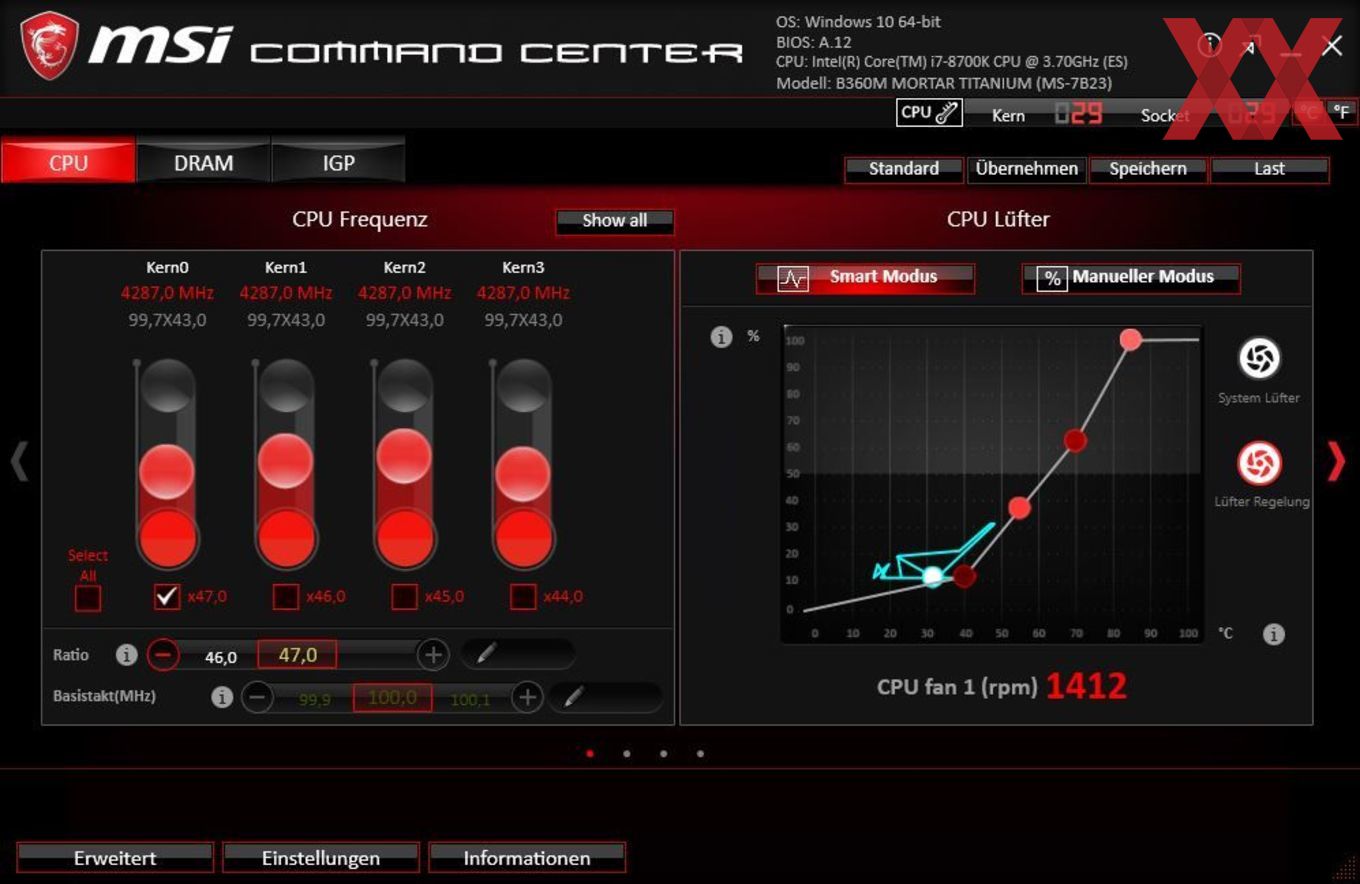BIOS
Werbung
Auf Anfrage haben wir von MSI die BIOS-Version A.12 für das B360M Mortar Titanium erhalten. Zuvor war die Version A.00, also das First Release für dieses Modell installiert.
Bei der UEFI-Oberfläche gibt es keine Veränderungen zu dem, was wir von MSI zuletzt gesehen haben. So bleibt es bei der Rot-Schwarz-Optik. Unterschieden wird weiterhin zwischen dem EZ- und Advanced-Modus. Auf dieser Übersichtsseite (EZ-Mode) erhält der Anwender Informationen über die CPU, den installierten Arbeitsspeicher, die angeschlossenen Storage-Geräte und über die Lüfter. Zusätzlich existieren Shortcuts zum M-Flash-Feature, zur Favorites- und Hardware-Monitor-Seite und zusätzliche Buttons, um LAN-ROM, Fast Boot, AHCI, den Audio-Codec und die CPU-Fan-Warnung zu aktivieren beziehungsweise zu deaktivieren. Außerdem lässt sich bei Problemen das "BIOS Log Review" einsehen. Die breite Leiste oberhalb vom EZ-Mode wird auch im Advanced-Mode angezeigt, zu dem wir nun kommen.
Bei der Advanced-Oberfläche ist eine Metalloptik mit der Aufschrift "Arsenal Gaming" zu sehen. Beim jeweiligen Mainboard-Modell können sich rein die Menüpunkte unterscheiden. Speziell für die Gaming-Mainboards wurden passenderweise die Farben Rot und Schwarz verwendet. Ganz oben auf der rechten Seite werden zu jedem Zeitpunkt das installierte Prozessormodell, dessen Taktfrequenz und die Arbeitsspeicher-Kapazität inkl. Takt angezeigt. Unter der Uhrzeit und dem Datum kann die aktuell vorliegende BIOS-Version abgelesen werden. Darunter lassen sich ganz bequem die Boot-Prioritäten per Drag & Drop-Verfahren festlegen. Auf der linken Seite erhält der Anwender einen ersten Überblick über die CPU- und Mainboard-Temperatur.
Der erste Punkt der insgesamt sechs "Settings" stellt neben dem "System Status" die "Advanced"-Einstellungen bereit. Letzteres ist bereits grundlegend bekannt. Dort lassen sich alle Board-bezogenen Einstellungen finden, die die Onboard-Komponenten betreffen. Die Punkte "Boot", "Security" und "Save & Exit" sind dabei selbsterklärend. Die wenigen "OC-Funktionen" sind im Menüpunkt "OC" zu finden. Dazu aber gleich mehr. Das integrierte M-Flash-Feature hat auch beim heutigen Testkandidaten einen eigenen Menüpunkt erhalten. Entweder lässt sich das aktuelle BIOS auf einen Datenträger speichern oder andersherum von einem Datenträger aus aktualisieren. Genauso ist es den Overclocking-Profilen ergangen. Insgesamt können sechs verschiedene OC-Konfigurationen hinterlegt werden. MSI hat auch dieses Mal an eine Import- und Export-Funktion gedacht.
Der vorletzte Punkt ist der "Hardware Monitor", der wichtige ausgelesene Daten aufzeigt wie eben die Temperaturen, Spannungen und Lüfterdrehgeschwindigkeiten. Zusammen mit dem CPU-FAN-Header können in der Summe fünf Lüfter gesteuert werden. Jeder Lüfter kann in vier Stufen einer automatischen oder manuellen Lüfterkurve angepasst werden. Der letzte Menüpunkt umfasst den "Board Explorer", der übersichtlich aufzeigt, in welchem Slot oder an welchem sonstigen Anschluss welche Komponente installiert ist. Dies erspart den Blick ins eigene Gehäuse und dient rein dem Komfort. Generell ist es auch möglich, die meistgenutzten Funktionen auf insgesamt fünf Favoritenseiten abzuspeichern. Mittels eines Rechtsklicks auf die jeweilige Funktion wird ein kleines Kontextmenü geöffnet, in dem der Anwender anschließend diese Funktion auf eine der fünf Seiten ablegen kann.
Auch dieses Mal konnte das UEFI von MSI auf ganzer Linie überzeugen. Sämtliche ausgewählte Einstellungen wurden problemlos und korrekt umgesetzt. Der Anwender hat dabei die Auswahl, ob er sich per Maus und/oder mit der Tastatur durch die Menüs bewegt.
Overclocking
Zum Thema Overclocking herrscht natürlich auch beim MSI B360M Mortar Titanium absolute Flaute. Im BIOS stehen hierzu die beim Z370-Chipsatz üblichen Funktionen nicht zur Verfügung. Es lassen sich lediglich grundlegende Funktionen, wie die RAM-Taktfrequenz bis maximal DDR4-2666 sowie einzelne Spannungen einstellen. Die folgende Tabelle stellt das Ganze übersichtlich dar:
| Die "OC"-Funktionen des MSI B360M Mortar Titanium in der Übersicht | |
|---|---|
| Base Clock Rate | - nicht möglich - |
| CPU-Spannung | - nicht möglich - |
| DRAM-Spannung | 0,600 V bis 2,200V in 0,010-V-Schritten (Fixed-Modus) |
| CPU-SA-Spannung | 0,600 V bis 2,000V in 0,010-V-Schritten (Fixed-Modus) |
| CPU-IO-Spannung | 0,600 V bis 2,000V in 0,010-V-Schritten (Fixed-Modus) |
| CPU-PLL-Spannung | - nicht möglich - |
| PCH-Core-Spannung | - nicht möglich - |
| PCIe-Takt | - nicht möglich - |
| Weitere Spannungen | - |
| Speicher-Optionen | |
| Taktraten | bis DDR4-2666 |
| Command Rate | einstellbar |
| Timings | 95 Parameter |
| XMP | wird unterstützt (bis effektiv 2.666 MHz lauffähig) |
| Weitere Funktionen | |
| Weitere Besonderheiten | UEFI-BIOS |
Wir haben ohnehin nicht erwartet, dass eine Übertaktung möglich ist, allerdings ist es auch nicht möglich, die CPU-Spannung zu verändern, um diese beispielsweise zu senken. Doch dafür agiert die CPU-Spannungsversorgung schon sehr gut mit niedrigen Spannungen. Der Anwender kann lediglich die VDIMM-, CPU-SA- und CPU-I/O-Spannung verändern.
Den Core i7-8700K konnten wir auf allen sechs Kernen mit 4,7 GHz betreiben, also genau wie bei den beiden ASUS-Platinen im letzten Test. Beim RAM ist auch hier ein Takt bis DDR4-2666 möglich.
MSI Command Center
Darüber hinaus hat MSI das Command Center im Angebot, womit einige Einstellungen unter Windows vorgenommen werden können. Beispielsweise die Multiplikatoren der CPU-Kerne, die wenigen einstellbaren Spannungen und auch die Lüftergeschwindigkeiten. Selbst Einstellungen zum Arbeitsspeicher und zur integrierten Grafikeinheit stehen bereit. Als Bonus lassen sich natürlich auch die aktuellen Parameter-Werte zu den Spannungen ablesen.
Das Command Center kann den Anwender auch bei selbst definierten Werten warnen, falls die jeweilige Barriere überschritten wird. Wer möchte, kann zu Überwachungszwecken die wichtigsten Spannungen, Lüftergeschwindigkeiten und Temperaturen aufzeichnen.